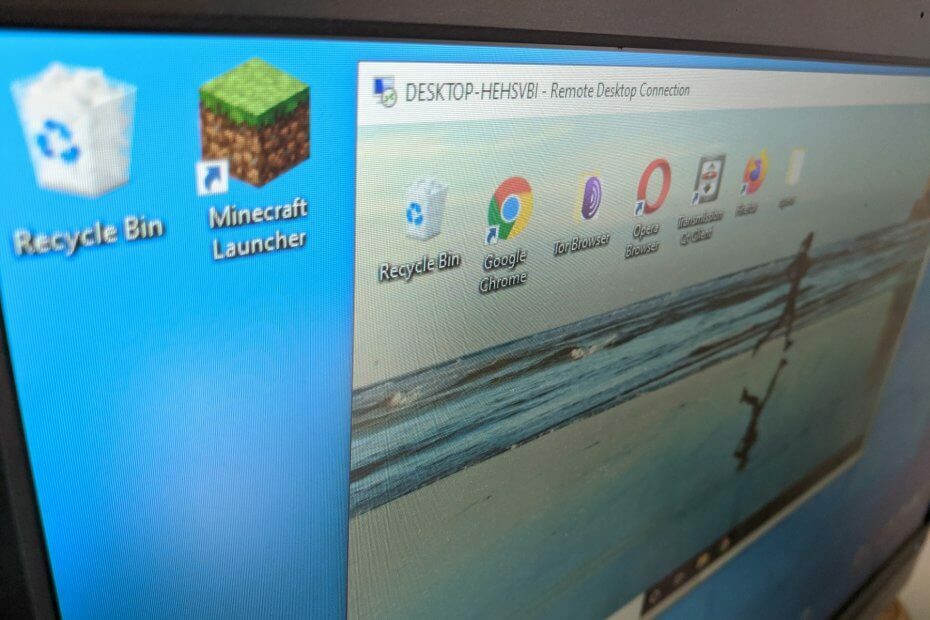- Chyba protokolu pripojenia k vzdialenej ploche sa deje z dôvodu problémov so systémovými súbormi.
- Spustenie aplikácie Vzdialená plocha ako správcu by malo problém rýchlo vyriešiť.
- Chyby sa tiež zbavíte používaním účtu správcu systému na prístup k aplikácii.
- Skúste nainštalovať a používať nástroj na diaľkové ovládanie od iného výrobcu, ktorý má viac funkcií.
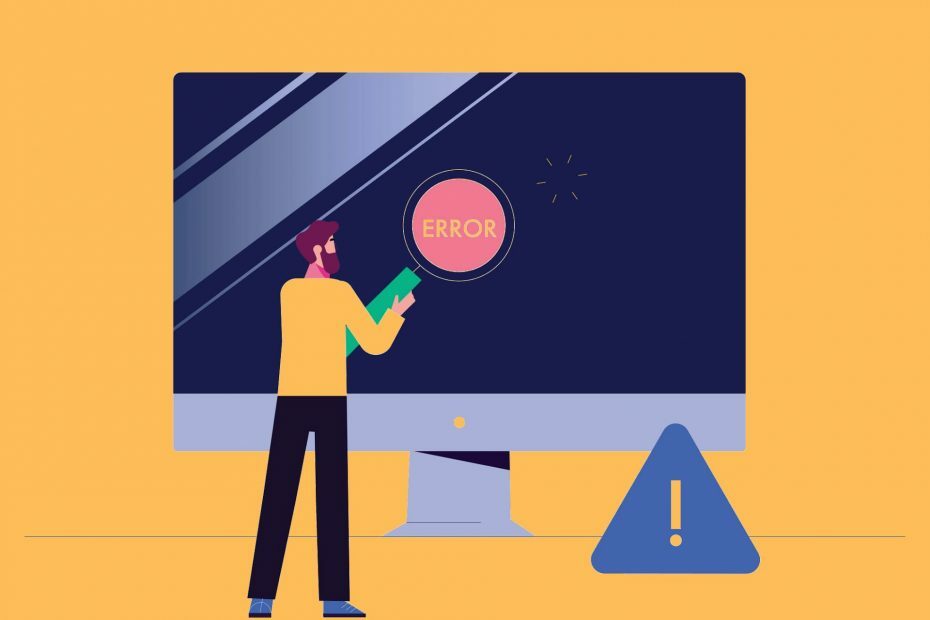
- Šifrovanie na bankovej úrovni a úplné súkromie
- Podpora viacerých platforiem pre všetky hlavné operačné systémy
- Rýchly a intuitívny prenos súborov
- Nízka spotreba šírky pásma a rýchla odozva ping
- Vysoká snímková frekvencia na uľahčenie riešenia problémov
- Získajte Anydesk
Chyba vzdialenej pracovnej plochy v licenčnom protokole sa občas objaví u niektorých používateľov, ktorí používajú Windows 7 Nástroj Pripojenie k vzdialenej ploche vo Windows 10.
Celá chybová správa uvádza:
Vzdialený počítač odpojil reláciu kvôli chybe v licenčnom protokole. Skúste sa znova pripojiť k vzdialenému počítaču alebo kontaktujte správcu servera.
Používatelia sa tak nemôžu pripojiť pomocou programu Pripojenie vzdialenej pracovnej plochy. Toto je niekoľko opráv pre túto chybu RDC.
Ako môžem opraviť chyby protokolu Remote Desktop v systéme Windows 10?
- Spustite vzdialenú pracovnú plochu ako správca
- Spustite vzdialenú plochu vo vstavanom účte správcu
- Použite softvér diaľkového ovládania od iného výrobcu
- Odstráňte kľúč registra MSLicensing
- Vrátiť Windows späť do bodu obnovenia
- Naskenujte register
1. Spustite vzdialenú pracovnú plochu ako správca
- Stlačte tlačidlo Kľúč Windows + S. a zadajte Pripojenie vzdialenej pracovnej plochy.
- Kliknite pravým tlačidlom myši na ikonu Pripojenie vzdialenej pracovnej plochy a vyberte Spustiť ako správca.
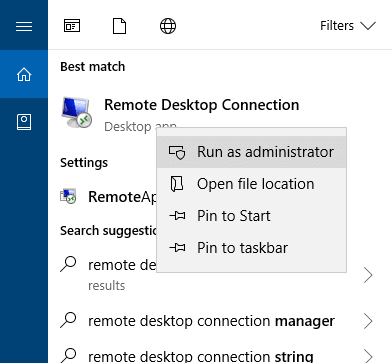
- Teraz tvoj Odstrániť pripojenie na pracovnej ploche by sa mali otvoriť s právami správcu.
Niektorí používatelia potvrdili, že vyriešili problém s poskytovaním licencií na vzdialenú plochu spustením pripojenia k vzdialenej ploche ako správca.
Spustenie RDC ako správcu zabezpečí, že aplikácia bude mať potrebné povolenia na úpravu registratúra.
2. Spustite Vzdialenú plochu vo vstavanom účte správcu
- Stlačte tlačidlo Windows Key + S a napíš cmd.
- Kliknite pravým tlačidlom myši na ikonu Príkazový riadoka vyberte Spustiť ako správca.
- Zadajte nasledujúci príkaz a stlačte kláves Enter: sieťový používateľ správca / aktívny: áno
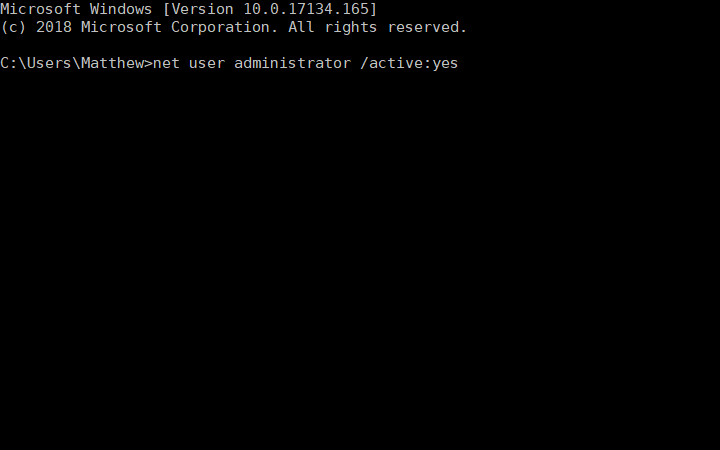
- Reštartujte systém Windows a prihláste sa pomocou nového účtu správcu.
Prípadne skúste spustiť RDC v rámci účtu správcu. Integrovaný účet správcu môžete aktivovať pomocou príkazového riadka.
Otvorenie cmd s právami správcu je pre tieto riešenia povinné, takže si to pozrite užitočný článok vás naučí, čo robiť, ak sa váš cmd neotvorí s právami správcu.
3. Použite softvér diaľkového ovládania od iného výrobcu
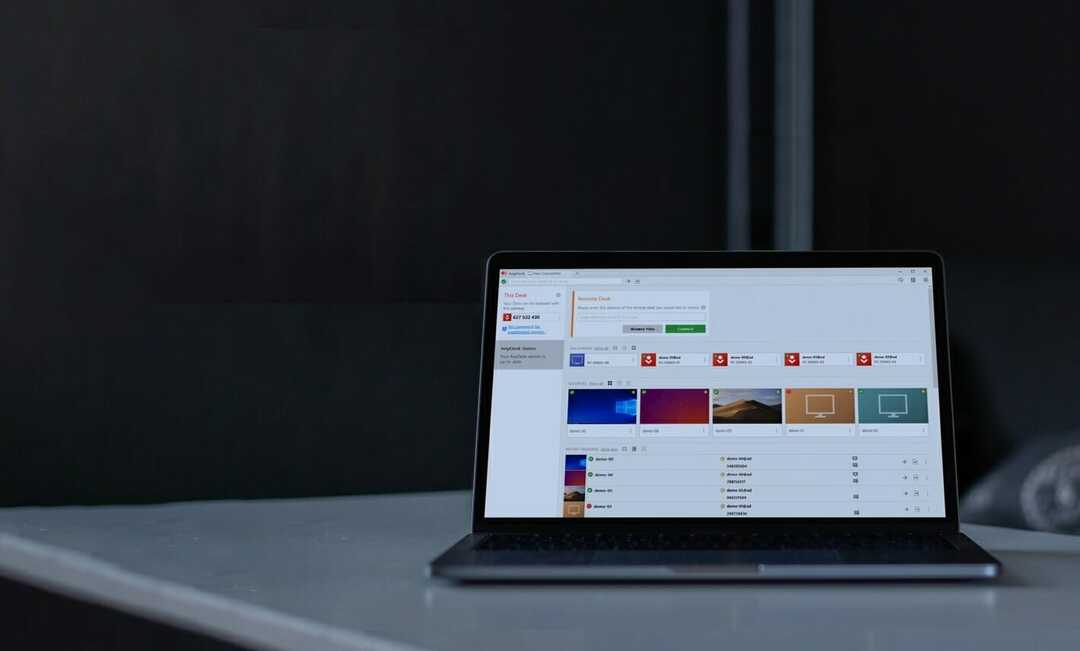
Ovládanie vzdialenej plochy systému Windows je pekný nástroj, ktorý je však veľmi obmedzený a nemá veľa funkcií. Ak sa chcete zbaviť chyby protokolu vzdialenej pracovnej plochy na Windows 10, potrebujete softvér tretích strán.
Na trhu existuje veľa možností a väčšina z nich je neustále aktualizovaná, aby sa odstránili závady, chyby a chyby.
Pretože sa jedná o špecializované nástroje, prichádzajú s množstvom možností, ktoré vám pomôžu pri pripojení a interakcii s pripojeným zariadením.
Mali by ste tiež vyhľadať softvér, ktorý obsahuje bezpečnostné opatrenia na ochranu vašich údajov pred krádežou, pretože keď povolíte prístup k počítaču, vystavíte tak citlivé informácie.

AnyDesk
AnyDesk kombinuje rýchlosť, užitočnosť a šifrovanie na úrovni bankovníctva do jedného úžasného produktu.
4. Odstráňte kľúč registra MSLicensing
- Kliknite na ikonu Vytvoriť tlačidlom otvoríte okno dole.
- Ess the Windows Key + S a zadajte Vytvorte bod obnovenia.
- Potom kliknite Vytvorte bod obnovenia otvoriť Ovládací panel okno dole.
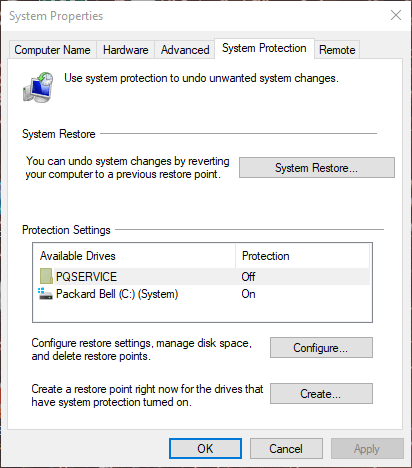
- Kliknite na ikonu Vytvoriť tlačidlom otvoríte okno dole.
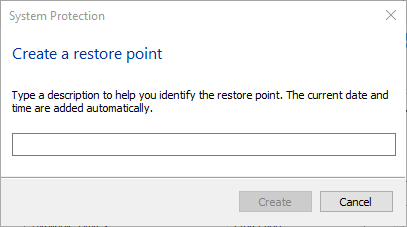
- Potom do textového poľa zadajte názov bodu obnovenia systému a stlačte kláves Vytvoriť tlačidlo.
- Ak chcete vymazať kľúč MSLicensing, stlačte Kláves Windows + R klávesová skratka.
- Potom môžete zadať Regedit do poľa Spustiť a kliknúť na Ok otvorte Editor databázy Registry.
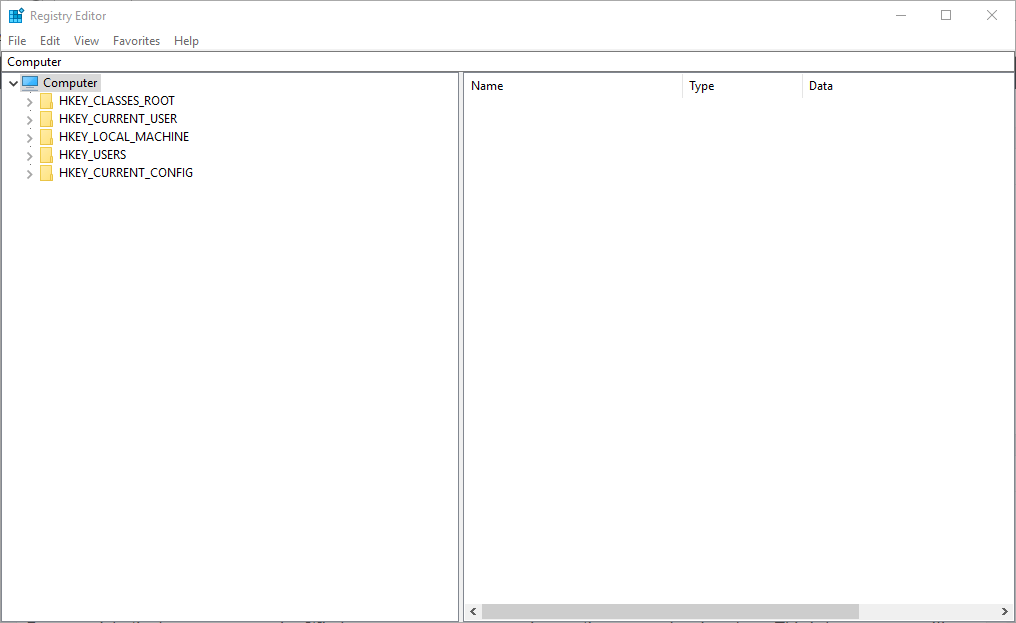
- Ďalej otvorte tento kľúč v editore databázy Registry:
HKEY_LOCAL_MACHINE \ SOFTWARE \ Microsoft \ MSLicensing
- Pravým tlačidlom myši kliknite na kľúč MSLicensing a vyberte Odstrániť vymazať to.
- Reštartujte plochu alebo prenosný počítač a ako správca spustite program Pripojenie k vzdialenej ploche.
Používatelia tiež potvrdili, že odstránenie kľúča MSLicensing v registri opravuje chybu licenčného protokolu RDC.
Tento kľúč môžete odstrániť pomocou Editor registrov, ale mali by ste najskôr nastaviť bod obnovenia, ku ktorému sa môžete v prípade potreby vrátiť.
5. Vrátiť Windows späť do bodu obnovenia
- Môžete otvoriť Obnovenie systému stlačením Kláves Windows + R klávesová skratka, zadanie príkazu rstrui do príkazu Spustiť a kliknutie na Ok.
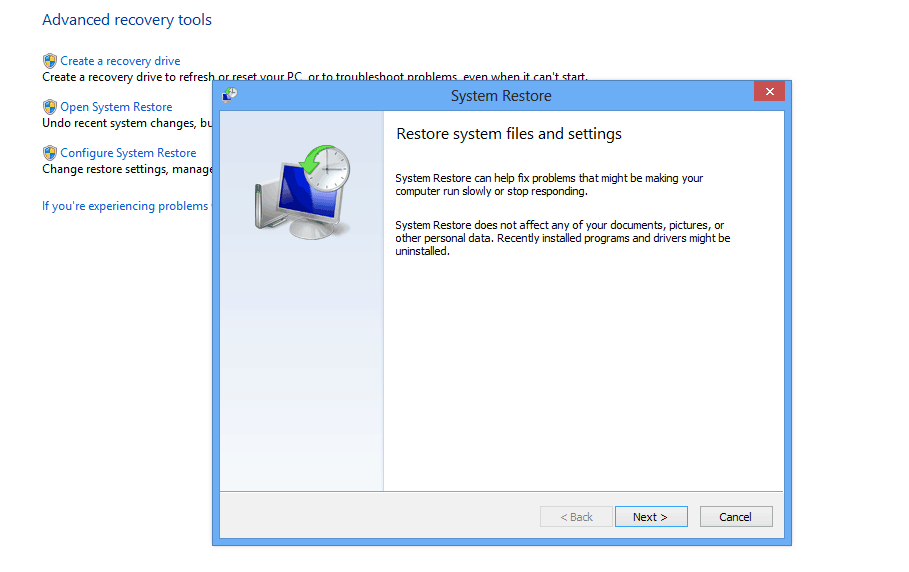
- Kliknite Ďalšie otvoríte zoznam bodov obnovenia.
- Vyberte ikonu Zobraziť viac bodov obnovenia možnosť úplného rozšírenia zoznamu bodov obnovenia.
- Vyberte bod obnovenia, ktorý obnoví systém Windows do dátumu, keď sa chyba vyskakovania vzdialenej pracovnej plochy v licenčnom protokole nezobrazovala.

- Potom kliknite na ikonu Ďalšie tlačidlo a vyberte Skončiť na potvrdenie bodu obnovenia.
Vrátenie systému Windows späť na predchádzajúci dátum pomocou nástroja Obnovovanie systému tiež opravilo problém RDC s licenčným protokolom pre niektorých používateľov.
Obnovenie systému môže chybu opraviť, pretože obnovenie systému Windows do bodu obnovenia systému dokáže opraviť poškodené kľúče databázy Registry. V tomto dokumente nájdete viac informácií o vytvorení bodu obnovenia systému podrobný článok.
6. Naskenujte register
Pretože chyba licenčného protokolu RDC môže byť spôsobená poškodenými kľúčmi registra, problém môžu vyriešiť aj niektoré čističe registrov.
Existuje veľa pomocných programov pre registry tretích strán, z ktorých si môžete vybrať, a väčšina z nich automaticky vyhľadá poškodené alebo poškodené súbory a potom ich nahradí pôvodnými.
⇒ Získajte CCleaner
Jedná sa o uznesenia, ktoré u niektorých používateľov opravili chybu licenčného protokolu RDC. Dúfame, že táto príručka poskytla všetky informácie, ktoré potrebujete na vyriešenie vášho problému.